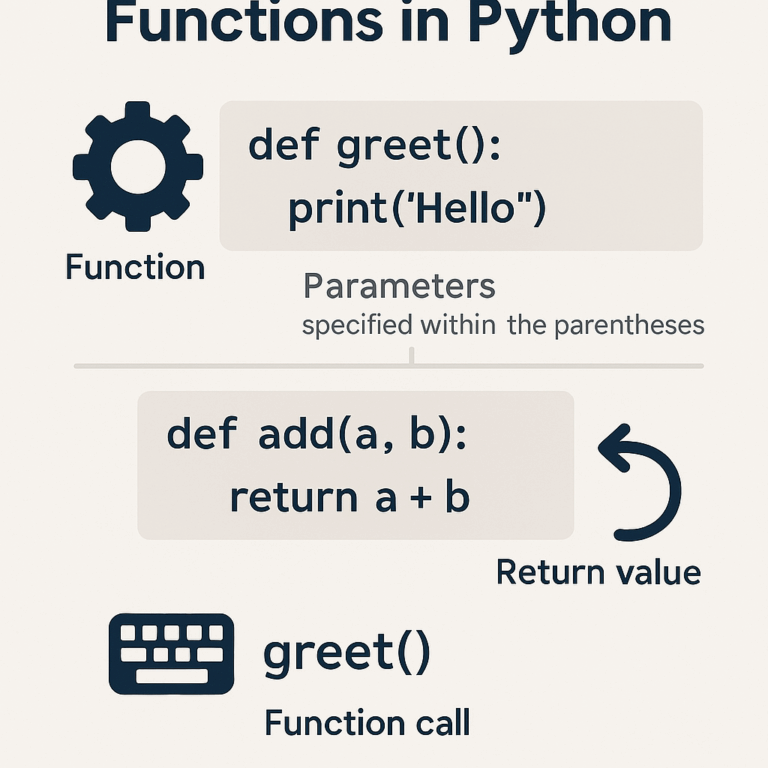1.1 การติดตั้ง Python และโปรแกรมพัฒนาโค้ด (IDE)
- ทำไมต้องมี Python Interpreter?
- คอมพิวเตอร์ไม่เข้าใจภาษา Python โดยตรง
- Python Interpreter คือ “ล่าม” หรือ “ตัวแปลภาษา” ที่อ่านโค้ด Python ทีละบรรทัดแล้วสั่งให้คอมพิวเตอร์ทำงานตาม
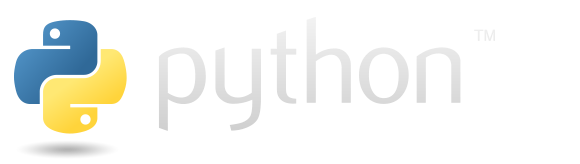
- แหล่งดาวน์โหลด Python:
- แนะนำเว็บไซต์หลัก: python.org
- เวอร์ชันที่แนะนำ (เช่น Python 3.x.x ที่เป็น Stable release ล่าสุด)
- โปรแกรมพัฒนาโค้ด (IDE – Integrated Development Environment) คืออะไร?
- นิยาม: โปรแกรมที่รวมเครื่องมือต่างๆ ที่จำเป็นสำหรับการเขียนโปรแกรมไว้ในที่เดียว
- ประโยชน์ของ IDE:
- Text Editor: สำหรับเขียนและแก้ไขโค้ด (มักมี syntax highlighting ช่วยให้อ่านโค้ดง่าย)
- Build/Execution Tools: ช่วยในการรัน (run) หรือคอมไพล์โปรแกรมได้ง่าย
- Debugger: เครื่องมือช่วยค้นหาและแก้ไขข้อผิดพลาดในโปรแกรม
- Project Management: ช่วยจัดการไฟล์ต่างๆ ในโปรเจกต์
- แนะนำ Python IDEs ที่นิยม (สำหรับผู้เริ่มต้น):
1. IDLE (Integrated Development and Learning Environment): ติดตั้งมาพร้อมกับ Python, เรียบง่าย, เหมาะกับการทดลองโค้ดสั้นๆ
2. Thonny: ออกแบบมาสำหรับผู้เริ่มต้นโดยเฉพาะ, มี User Interface ที่เข้าใจง่าย, มี Debugger ในตัวที่เห็นภาพชัดเจน
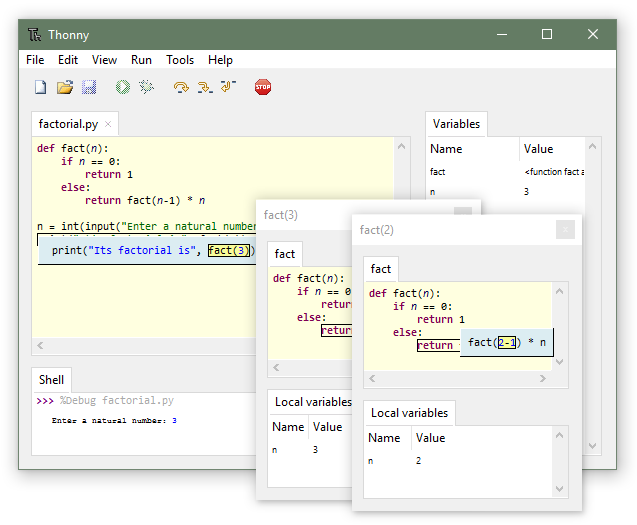
3. Visual Studio Code (VS Code): Text Editor ที่ทรงพลังและปรับแต่งได้สูง, ต้องติดตั้งส่วนขยาย (Extension) “Python” ของ Microsoft เพิ่มเติม, เป็นที่นิยมมากในหมู่นักพัฒนาทั่วไป
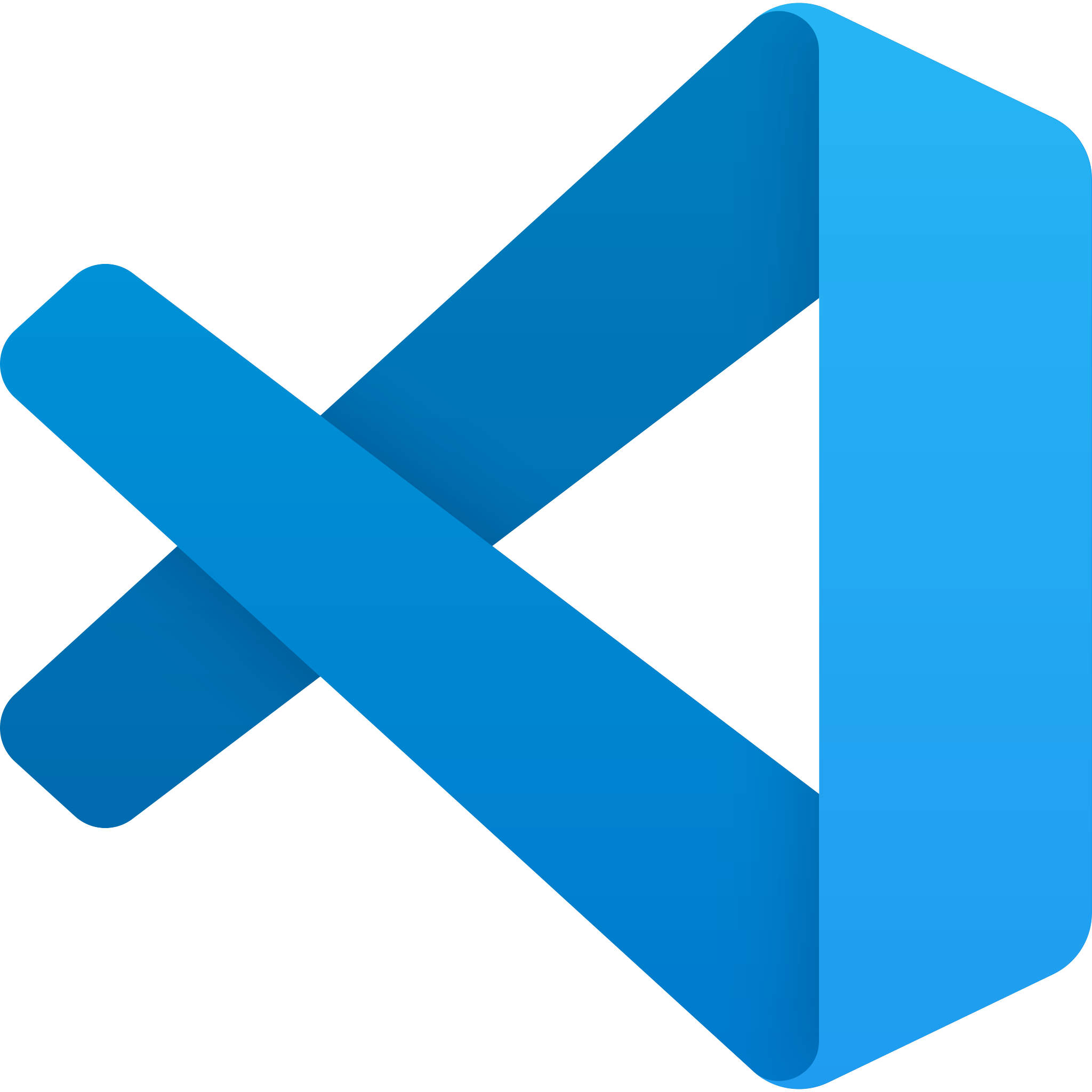
4. PyCharm Community Edition: IDE ที่มีความสามารถสูงจาก JetBrains, มีเครื่องมือช่วยพัฒนามากมาย, อาจจะดูซับซ้อนเล็กน้อยสำหรับผู้เริ่มต้น แต่ก็เป็นตัวเลือกที่ดี

1.2 โครงสร้างโปรแกรม Python พื้นฐาน และ “Hello, World!”
- โหมดการทำงานของ Python:
- Interactive Mode (โหมดโต้ตอบ):
- พิมพ์คำสั่ง Python ทีละบรรทัด แล้ว Interpreter จะประมวลผลและแสดงผลทันที
- เข้าถึงได้ผ่าน Command Prompt/Terminal (พิมพ์ python หรือ python3) หรือ Shell ใน IDE
- เหมาะสำหรับทดลองโค้ดสั้นๆ, ตรวจสอบค่าตัวแปร, หรือเรียนรู้คำสั่งใหม่ๆ
- สัญลักษณ์ Prompt มักจะเป็น >>>
- Script Mode (โหมดสคริปต์):
- เขียนชุดคำสั่ง Python หลายๆ บรรทัดรวมกันในไฟล์เดียว
- บันทึกไฟล์ด้วยนามสกุล .py (เช่น my_program.py)
- รันโปรแกรมทั้งไฟล์ผ่าน Interpreter
- เป็นวิธีการเขียนโปรแกรมทั่วไปสำหรับสร้างแอปพลิเคชัน
- Interactive Mode (โหมดโต้ตอบ):
- การเขียนโปรแกรมแรก: “Hello, World!”
- คำสั่งพื้นฐานที่สุดในการแสดงผลออกทางหน้าจอคือฟังก์ชัน print()
- ไวยากรณ์: print(“ข้อความที่ต้องการแสดง”) หรือ print(‘ข้อความ’)
- ตัวอย่าง: print(“Hello, World!”)
- “Hello, World!” คือ สตริง (String) หรือชุดของอักขระ
- การบันทึกและรันโปรแกรม Python:
- การบันทึกไฟล์: ใช้เมนู File > Save หรือ File > Save As… ใน IDE, ตั้งชื่อไฟล์ให้สื่อความหมาย และใช้นามสกุล .py
- การรันโปรแกรม:
- ใน IDE ส่วนใหญ่จะมีปุ่ม “Run” หรือเมนู “Run” (เช่น กด F5 ใน Thonny หรือ VS Code)
- ผ่าน Command Prompt/Terminal: python ชื่อไฟล์.py หรือ python3 ชื่อไฟล์.py
- การใช้ความคิดเห็น (Comments) ใน Python:
- ความสำคัญ: ใช้อธิบายโค้ด, ทำให้ผู้อื่น (หรือตัวเราเองในอนาคต) เข้าใจการทำงานของโปรแกรมได้ง่ายขึ้น, Interpreter จะไม่ประมวลผลส่วนที่เป็น Comment
- Single-line Comment (ความคิดเห็นบรรทัดเดียว):
- ใช้เครื่องหมาย # นำหน้าข้อความ
- ตัวอย่าง: # นี่คือโปรแกรมแรกของฉัน print(“Hello”) # แสดงคำทักทาย
- Multi-line Comment / Docstrings (ความคิดเห็นหลายบรรทัด หรือ Docstring):
- ใช้เครื่องหมายอัญประกาศสามตัว (“””ข้อความ””” หรือ ”’ข้อความ”’) ครอบข้อความ
- มักใช้สำหรับอธิบายภาพรวมของไฟล์, ฟังก์ชัน, หรือคลาส (เรียกว่า Docstring)
- ตัวอย่าง:
"""
นี่คือโปรแกรมตัวอย่าง
ที่เขียนด้วยภาษา Python
สำหรับนักศึกษา ปวส.
"""
print("Welcome!")- ข้อควรรู้เบื้องต้นเกี่ยวกับไวยากรณ์ (Syntax):
- Case Sensitivity: ภาษา Python แยกแยะระหว่างตัวอักษรพิมพ์เล็กและพิมพ์ใหญ่ เช่น name กับ Name ถือเป็นคนละตัวแปร
- Indentation (การย่อหน้า): มีความสำคัญมากใน Python ใช้ในการกำหนดขอบเขตของบล็อกโค้ด (จะเรียนในรายละเอียดเมื่อถึงเรื่องโครงสร้างควบคุม)
1.3 ตัวแปร (Variables) และการตั้งชื่อ
- ความหมายของตัวแปร:
- ชื่อที่ใช้อ้างอิงถึงตำแหน่งในหน่วยความจำที่ใช้เก็บข้อมูล
- เปรียบเสมือน “กล่อง” หรือ “ป้ายชื่อ” ที่เราตั้งขึ้นเพื่อเก็บค่าต่างๆ ที่จะนำไปใช้ในโปรแกรม
- การประกาศและกำหนดค่าตัวแปรใน Python (Dynamic Typing):
- Python เป็นภาษาประเภท Dynamic Typing หมายความว่า เราไม่จำเป็นต้องประกาศชนิดข้อมูลของตัวแปรก่อนใช้งาน Interpreter จะกำหนดชนิดข้อมูลให้โดยอัตโนมัติตามค่าที่ถูกกำหนดให้กับตัวแปรนั้น
- การกำหนดค่า (Assignment): ใช้เครื่องหมายเท่ากับ =
- ไวยากรณ์: ชื่อตัวแปร = ค่าข้อมูล
- ตัวอย่าง:
student_name = "สมศรี" # ตัวแปร student_name เก็บข้อมูลชนิดสตริง
age = 20 # ตัวแปร age เก็บข้อมูลชนิดจำนวนเต็ม
gpa = 3.75 # ตัวแปร gpa เก็บข้อมูลชนิดจำนวนจริง
is_male = False # ตัวแปร is_male เก็บข้อมูลชนิดบูลีน- กฎเกณฑ์การตั้งชื่อตัวแปร (Naming Rules):
- ต้องขึ้นต้นด้วยตัวอักษร (a-z, A-Z) หรือเครื่องหมายขีดล่าง (_)
- หลังจากตัวแรก สามารถตามด้วยตัวอักษร, ตัวเลข (0-9), หรือเครื่องหมายขีดล่าง (_)
- ห้าม ใช้คำสงวน (Keywords) ของ Python เป็นชื่อตัวแปร
- ห้าม มีช่องว่าง (space) ในชื่อตัวแปร
- ห้าม ใช้สัญลักษณ์พิเศษอื่นๆ เช่น !, @, #, $, %, ^, &, *, (, ), -, +, =, ?, / (ยกเว้น _)
- ชื่อตัวแปรเป็นแบบ Case-Sensitive (ตัวพิมพ์เล็กและตัวพิมพ์ใหญ่ถือว่าแตกต่างกัน) เช่น myVar, myvar, MyVar คือคนละตัวแปร
- ข้อแนะนำในการตั้งชื่อตัวแปรที่ดี (Naming Conventions):
- snake_case: เป็นรูปแบบที่นิยมใช้ใน Python สำหรับชื่อตัวแปรและชื่อฟังก์ชัน โดยใช้ตัวพิมพ์เล็กทั้งหมด และคั่นแต่ละคำด้วยเครื่องหมายขีดล่าง (_)
- ตัวอย่าง: first_name, item_count, total_price
- ชื่อสื่อความหมาย (Meaningful Names): ตั้งชื่อให้สื่อถึงข้อมูลที่ตัวแปรนั้นเก็บอยู่ เพื่อให้โค้ดอ่านเข้าใจง่าย
- ดี: student_age = 19
- ไม่ดี: a = 19 (ถ้าไม่มีบริบทอื่น)
- หลีกเลี่ยงการใช้ตัวอักษรเดียว (เช่น x, y) ยกเว้นในกรณีที่เป็นที่เข้าใจกันโดยทั่วไป (เช่น ตัวนับใน loop i, j, k หรือตัวแปรทางคณิตศาสตร์)
- มีความสอดคล้องกันในการตั้งชื่อตลอดทั้งโปรเจกต์
- snake_case: เป็นรูปแบบที่นิยมใช้ใน Python สำหรับชื่อตัวแปรและชื่อฟังก์ชัน โดยใช้ตัวพิมพ์เล็กทั้งหมด และคั่นแต่ละคำด้วยเครื่องหมายขีดล่าง (_)
1.4 คำสงวนในภาษา Python (Python Reserved Words / Keywords)
- ความหมาย: คำที่ถูกกำหนดไว้เป็นพิเศษในภาษา Python และมีความหมายเฉพาะในการทำงานของ Interpreter ไม่สามารถนำคำเหล่านี้ไปใช้เป็นชื่อตัวแปร, ชื่อฟังก์ชัน, หรือชื่ออื่นๆ ที่ผู้ใช้กำหนดเอง (Identifiers)
- ตัวอย่างคำสงวนที่สำคัญและใช้บ่อย:
- if, elif, else (สำหรับการตัดสินใจ)
- for, while (สำหรับการวนซ้ำ)
- def (สำหรับนิยามฟังก์ชัน), class (สำหรับนิยามคลาส)
- return (สำหรับคืนค่าจากฟังก์ชัน)
- import, from (สำหรับการนำโมดูลมาใช้งาน)
- True, False, None (ค่าคงที่พิเศษ)
- and, or, not (ตัวดำเนินการตรรกะ)
- try, except, finally (สำหรับการจัดการข้อผิดพลาด)
- in, is (ตัวดำเนินการเปรียบเทียบ)
- break, continue, pass (คำสั่งควบคุมการทำงาน)
- วิธีการตรวจสอบรายการคำสงวนทั้งหมด:
- สามารถดูได้จากเอกสารของ Python หรือใช้โค้ดสั้นๆ ใน Python เอง:
import keyword
print(keyword.kwlist)1.5 ชนิดข้อมูลพื้นฐาน (Basic Data Types) ใน Python (แนะนำเบื้องต้น)
- ความนำ: ชนิดข้อมูล (Data Type) เป็นการจำแนกประเภทของค่าที่ตัวแปรสามารถเก็บได้ และกำหนดว่าสามารถดำเนินการใดกับค่านั้นได้บ้าง Python มีชนิดข้อมูลพื้นฐานหลายประเภท ดังนี้:
- จำนวนเต็ม (Integer – int):
- คือตัวเลขจำนวนเต็ม ทั้งจำนวนเต็มบวก, จำนวนเต็มลบ, หรือศูนย์
- ตัวอย่าง: count = 10, temperature = -5, year = 2025, population = 70000000
- จำนวนจริง (Float – float):
- คือตัวเลขที่มีจุดทศนิยม (Floating-point numbers)
- ใช้สำหรับค่าที่ต้องการความละเอียด เช่น การวัด, ค่าเงิน, ผลการคำนวณทางวิทยาศาสตร์
- ตัวอย่าง: pi = 3.14159, price = 99.99, gpa = 3.5, negative_float = -0.001, height = 175.0 (แม้จะไม่มีเศษทศนิยม แต่ถ้ามี .0 จะถือเป็น float)
- ข้อความ (String – str):
- คือชุดของอักขระ (ตัวอักษร, ตัวเลข, สัญลักษณ์) ที่เรียงต่อกัน ใช้สำหรับเก็บข้อมูลที่เป็นข้อความ
- ต้องเขียนอยู่ภายในเครื่องหมายคำพูดเดี่ยว (‘…’), คำพูดคู่ (“…”), หรือคำพูดสามตัว (“””…””” หรือ ”’…”’ สำหรับข้อความหลายบรรทัด)
- ตัวอย่าง:
school_name = "วิทยาลัยเทคนิคปวส."
greeting = 'สวัสดีครับ'
address = """123 หมู่ 4
ตำบลหัวยอ อำเภอเมือง
จังหวัดแพร่ 54000"""
empty_string = ""- ค่าความจริง (Boolean – bool):
- คือชนิดข้อมูลที่ใช้แทนค่าความจริง มีเพียง 2 ค่าเท่านั้น คือ True (จริง) และ False (เท็จ) (สังเกตว่าตัว T และ F เป็นตัวพิมพ์ใหญ่)
- มักใช้ในการควบคุมการตัดสินใจในโปรแกรม (เช่น ในคำสั่ง if) หรือเป็นผลลัพธ์จากการเปรียบเทียบ
- ตัวอย่าง:
is_student = True
is_raining = False
has_passed_exam = (score >= 50) # ผลลัพธ์จะเป็น True หรือ False2.1 การติดตั้ง Python และ IDE (แนะนำ Thonny หรือ VS Code)
- ขั้นตอนการดาวน์โหลดและติดตั้ง Python จาก python.org:
- ไปที่ python.org
- ไปที่ส่วน “Downloads” เลือกเวอร์ชันล่าสุดสำหรับระบบปฏิบัติการของผู้เรียน (Windows, macOS, Linux)
- (สำหรับ Windows) สำคัญมาก: ขณะติดตั้ง ให้ติ๊กถูกที่ช่อง “Add Python X.X to PATH” เพื่อให้สามารถเรียกใช้ Python จาก Command Prompt ได้ง่าย
- ทำตามขั้นตอนการติดตั้งจนเสร็จ
- การตรวจสอบการติดตั้ง Python:
- เปิด Command Prompt (Windows) หรือ Terminal (macOS/Linux)
- พิมพ์ python –version หรือ python3 –version แล้วกด Enter
- ควรแสดงเวอร์ชันของ Python ที่ติดตั้งไว้
- ขั้นตอนการดาวน์โหลดและติดตั้ง IDE:
- Thonny:
- ไปที่ thonny.org
- ดาวน์โหลดตัวติดตั้งสำหรับระบบปฏิบัติการของผู้เรียน
- ติดตั้งตามขั้นตอน (มักจะง่ายและตรงไปตรงมา)
- Visual Studio Code (VS Code):
- ไปที่ code.visualstudio.com
- ดาวน์โหลดและติดตั้ง VS Code
- เปิด VS Code ไปที่ส่วน Extensions (ไอคอนสี่เหลี่ยมซ้อนกัน)
- ค้นหา “Python” และติดตั้ง Extension ที่พัฒนาโดย Microsoft
- VS Code อาจแจ้งให้เลือก Python Interpreter (ให้เลือกตัวที่เพิ่งติดตั้งไป)
- การตั้งค่าเบื้องต้นของ IDE:
- (Thonny) อาจไม่ต้องตั้งค่ามากนัก สามารถใช้งานได้เลย
- (VS Code) ตรวจสอบว่า Interpreter ถูกเลือกถูกต้อง (มุมล่างซ้าย), การตั้งค่า Theme หรือ Font Size (ตามความชอบ, ไม่จำเป็น)
- การแก้ไขปัญหาที่พบบ่อย:
- “python is not recognized…” (มักเกิดจากการไม่ได้ Add to PATH) -> อาจต้องติดตั้งใหม่ หรือแก้ไข PATH environment variable (ค่อนข้างซับซ้อนสำหรับผู้เริ่มต้น อาจให้ผู้สอนช่วย)
- ปัญหาการติดตั้ง IDE -> ตรวจสอบว่าดาวน์โหลดไฟล์ถูกเวอร์ชันกับ OS, มีพื้นที่พอ
2.2 การเขียนและรันโปรแกรมแรก “Hello, World!”
- การสร้างไฟล์ใหม่ใน IDE:
- (Thonny) File > New หรือคลิกไอคอน New
- (VS Code) File > New File
- การเขียนโค้ด:
- พิมพ์:
# My first Python program
print("Hello, World!")
print("สวัสดี ปวส. วิทยาลัยเทคนิคแพร่") # ทดลองภาษาไทย- การบันทึกไฟล์:
- File > Save As…
- เลือกตำแหน่งที่ต้องการบันทึก
- ตั้งชื่อไฟล์ เช่น hello_pvs.py (สำคัญที่นามสกุลต้องเป็น .py)
- การรันโปรแกรม:
- (Thonny) คลิกปุ่ม “Run current script” (ไอคอน Play สีเขียว) หรือกด F5
- (VS Code) คลิกขวาใน Editor แล้วเลือก “Run Python File in Terminal” หรือกดปุ่ม Play ที่มุมบนขวา (ถ้ามี)
- สังเกตผลลัพธ์:
- ผลลัพธ์จะแสดงในส่วน “Shell” (Thonny) หรือ “Terminal” (VS Code) ด้านล่าง
- ทดลองแก้ไขและรันใหม่:
- แก้ไขข้อความใน print() เช่น เปลี่ยนเป็นชื่อตัวเอง แล้วรันอีกครั้ง
- ทดลองใช้ Comments:
- เพิ่ม Comment อธิบายแต่ละบรรทัด หรืออธิบายภาพรวมของโปรแกรม
2.3 การทำงานกับตัวแปร
- แบบฝึกหัด 1: ประกาศและแสดงผลตัวแปร
- ให้ผู้เรียนสร้างไฟล์ใหม่ (เช่น variables_practice.py)
- เขียนโค้ดประกาศตัวแปรเก็บข้อมูลส่วนตัว:
# ข้อมูลนักศึกษา
student_id = "6730105xxxx"
first_name = "สมชาย"
last_name = "รักเรียน"
age = 19
major = "เทคโนโลยีสารสนเทศ"
gpa = 3.15
is_registered = True
# แสดงผลข้อมูล
print("รหัสนักศึกษา:", student_id)
print("ชื่อ:", first_name, last_name) # print() สามารถรับหลาย arguments ได้
print("อายุ:", age, "ปี")
print("สาขาวิชา:", major)
print("เกรดเฉลี่ย:", gpa)
print("สถานะการลงทะเบียน:", is_registered)- แนะนำการใช้ f-strings (Formatted String Literals) เพื่อการแสดงผลที่สวยงาม:
print(f"--- ข้อมูลนักศึกษา (ใช้ f-string) ---")
print(f"รหัสนักศึกษา: {student_id}")
print(f"ชื่อ: {first_name} {last_name}")
print(f"อายุ: {age} ปี, สาขาวิชา: {major}, เกรดเฉลี่ย: {gpa}")- แบบฝึกหัด 2: การเปลี่ยนแปลงค่าตัวแปร
- เขียนโค้ด:
score = 75
print(f"คะแนนเริ่มต้น: {score}")
# สมมติว่าได้คะแนนเพิ่ม
score = score + 10
print(f"คะแนนหลังเพิ่ม: {score}")
# หรือใช้ Augmented Assignment Operator (จะเรียนในหน่วยถัดไป แต่แนะนำได้)
# score += 10- แบบฝึกหัด 3: การตั้งชื่อตัวแปร
- ให้ผู้เรียนพิจารณาชื่อตัวแปรต่อไปนี้ว่าถูกหรือผิดกฎ และถ้าผิด ผิดเพราะอะไร ควรแก้ไขอย่างไร:
- my variable (ผิด: มีช่องว่าง) -> แก้เป็น my_variable
- 2nd_number (ผิด: ขึ้นต้นด้วยตัวเลข) -> แก้เป็น second_number หรือ number_2
- item-price (ผิด: มีเครื่องหมาย -) -> แก้เป็น item_price
- StudentName (ถูกกฎ แต่ไม่ตรงตาม Convention ของ Python สำหรับตัวแปร) -> แนะนำ student_name
- for (ผิด: เป็นคำสงวน) -> แก้เป็น for_loop_counter หรือชื่ออื่นที่สื่อความหมาย
- _value (ถูกกฎ)
- TOTALSCORE (ถูกกฎ แต่ Convention มักใช้กับค่าคงที่) -> แนะนำ total_score
- ให้ผู้เรียนพิจารณาชื่อตัวแปรต่อไปนี้ว่าถูกหรือผิดกฎ และถ้าผิด ผิดเพราะอะไร ควรแก้ไขอย่างไร:
- ทดลองใช้คำสงวนเป็นชื่อตัวแปร:
- ให้ผู้เรียนลองพิมพ์ if = 10 ใน IDE แล้วสังเกต SyntaxError ที่เกิดขึ้น
2.4 การสำรวจชนิดข้อมูลพื้นฐาน
- แนะนำฟังก์ชัน type():
- type() ใช้สำหรับตรวจสอบชนิดข้อมูลของค่าหรือตัวแปร
- ตัวอย่าง: print(type(10)) จะแสดงผล <class ‘int’>
- แบบฝึกหัด: ตรวจสอบชนิดข้อมูล
- ให้ผู้เรียนเขียนโค้ดในไฟล์ใหม่ (เช่น data_types_practice.py)
- สร้างตัวแปรตามตัวอย่าง แล้วใช้ print(type(ชื่อตัวแปร)) และ print(ชื่อตัวแปร, “มีชนิดข้อมูลคือ”, type(ชื่อตัวแปร))
# Integer
num_apples = 5
print(f"ค่า: {num_apples}, ชนิด: {type(num_apples)}")
# Float
book_price = 199.50
print(f"ค่า: {book_price}, ชนิด: {type(book_price)}")
# String
course_code = "CS101"
welcome_message = 'ยินดีต้อนรับสู่ ปวส.'
long_text = """Python is versatile.
It can be used for many purposes."""
print(f"ค่า: {course_code}, ชนิด: {type(course_code)}")
print(f"ค่า: {welcome_message}, ชนิด: {type(welcome_message)}")
print(f"ค่า: {long_text}, ชนิด: {type(long_text)}")
# Boolean
is_online = True
has_error = False
print(f"ค่า: {is_online}, ชนิด: {type(is_online)}")
print(f"ค่า: {has_error}, ชนิด: {type(has_error)}")
# ทดลองกับค่าโดยตรง
print(f"ชนิดข้อมูลของ 100 คือ {type(100)}")
print(f"ชนิดข้อมูลของ -2.5 คือ {type(-2.5)}")
print(f"ชนิดข้อมูลของ \"Test\" คือ {type('Test')}")
print(f"ชนิดข้อมูลของ False คือ {type(False)}")- อภิปราย:
- ความแตกต่างระหว่าง int และ float (การมีจุดทศนิยม)
- ความแตกต่างระหว่างการใช้ ‘ ‘, ” “, “”” “”” สำหรับ str (multi-line)
- ค่าที่เป็นไปได้ของ bool (True, False)